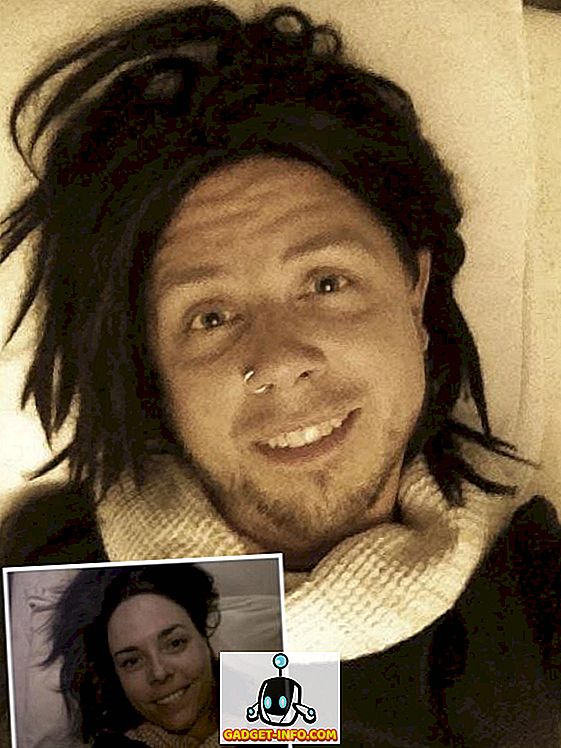Se você tiver um computador HP mais antigo, às vezes, poderá receber o seguinte erro ao inicializar o computador:
Mensagem de erro: Dispositivo de rede sem fio 104-Unsupported detectado. Sistema interrompido. Remova o dispositivo e reinicie.
Este é um daqueles erros realmente técnicos e infelizmente não é fácil de corrigir. No entanto, vale a pena dar um tiro antes de enviar seu computador de volta para a HP ou distribuir muito dinheiro para o Geek Squad.

Há algumas etapas que você pode seguir para tentar corrigir esse problema em laptops e notebooks da HP. Observe que há apenas certas placas de rede sem fio que funcionarão com o computador HP, portanto, se você tentou instalar uma placa de terceiros, provavelmente precisará seguir o método 3 ou obter uma placa sem fio diferente. Boa sorte!
Método 1 - atualização do BIOS
Em primeiro lugar, se você conseguir passar pelo erro e realmente inicializar no sistema operacional, tente baixar a versão mais recente do BIOS. Se você não conseguir passar pelo erro, tente carregar o computador no modo de segurança e veja se o sistema operacional carrega.
Outra coisa que você pode tentar é entrar na configuração e desabilitar o componente sem fio no laptop. Em seguida, tente reiniciar o computador e ver se você pode passar pelo erro "dispositivo de rede sem fio não suportado".
Nesse caso, vá até o site de suporte da HP (//www.hp.com/#Support) e digite o número do modelo do seu laptop HP. Baixe a versão mais recente do BIOS e instale-o!
Método 2 - Redefinir o BIOS
Se isso não funcionar, você terá que tentar redefinir o BIOS. Para fazer isso, você precisa reiniciar o computador HP e pressionar a tecla F10 enquanto o logotipo da HP estiver sendo exibido. Pressione-o algumas vezes durante a inicialização se você não puder entrar imediatamente.
Agora vá para o menu Exit e selecione Load Setup Defaults . Por fim, escolha Sair salvando as alterações .

Depois de redefinir o BIOS, você terá que executar uma instalação de reparo do sistema operacional. Este é um guia muito longo em si, então eu vou direcioná-lo para o meu post anterior sobre como executar uma instalação limpa do Windows. Observe que ele NÃO excluirá seus dados ou programas.
Método 3 - Retire o cartão WiFi
Se os dois métodos acima não funcionaram, você está meio que ferrou agora. Neste ponto, você realmente não tem outra opção além de tentar tirar o cartão WiFi. Se for externo, isso deve ser fácil, mas se for interno, você precisará procurar o Google e encontrar as instruções para o seu computador.
Alguns usuários tiveram sucesso tirando o cartão e reinserindo-o. Se isso não funcionar, você terá que vasculhar a Lenovo, Amazon e eBay e tentar encontrar uma placa wireless de substituição.
Se você tiver algum problema com algum dos métodos acima, poste um comentário aqui e eu tentarei ajudar! Apreciar!